Excel 2010: Validering av data (Begrensning av data)
I Excel 2010 kan du ved å bruke datavalideringsfunksjonen sikre datatypens integritet ved å tvinge brukere til å legge inn gyldige data fra området du valgte. Du kan også skrive din egen inndatamelding som vises før du legger inn data, den hjelper brukere å gjøre seg kjent med gyldige oppføringer og feilmeldinger som vises i tilfelle ugyldige data som er lagt inn.
Start Excel 2010, åpne et datablad som du vil bruke regler for datavalidering på.
For eksempel: I gradering av datablad, må vi bruke regel om at merker må være mellom 0-100, og i tilfelle uforenlig inndataverdi vises feildialogboksen.
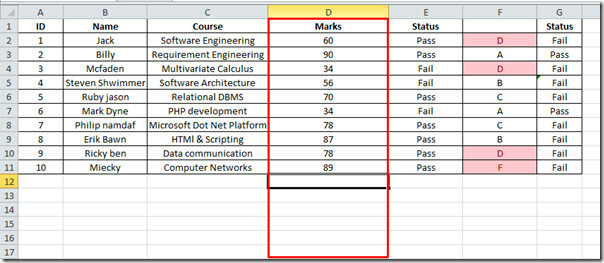
For å starte med å bruke regel på Marks kolonne, naviger til Data fanen, klikk Datavalidering.
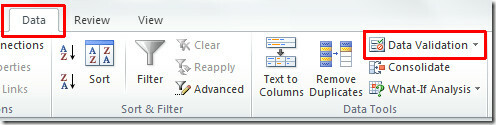
Datavalidering dialog vises. På Innstillinger-fanen, fra Tillate rullegardinlisten kan du velge hvilken som helst datatype som passer dine valgte tabeldata.
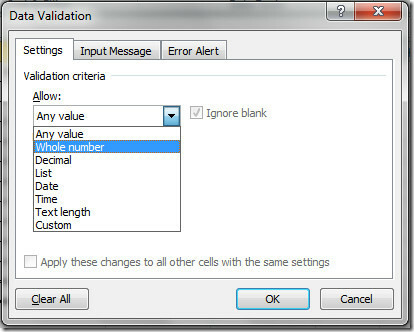
Nå satt Helt nummer fra Tillate liste, fra Data listen velg mellom, Velg dataområde fra Minimum til maksimum verdi som vist på skjermdumpen.
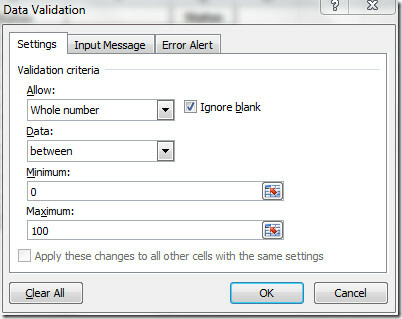
Naviger nå til
Skriv inn melding tab, muliggjøre Vis inndatamelding når celle er valgt alternativ. Dette alternativet viser automatisk inndatameldinger som er spesifisert under Skriv inn melding eske. Gå nå over til Feilvarsel fane.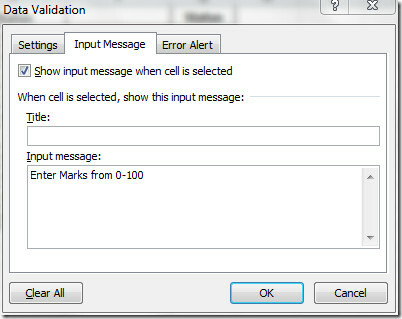
Muliggjøre Vis feilvarsel etter at ugyldige data er lagt inn alternativet, viser dette popup-varsel. Du kan velge stil pop-up for varsling fra Stil liste. Skriv inn feilmeldingen du vil vise under Feilmelding tekstboks. Klikk OK for å avslutte Datavalidering Dialog.
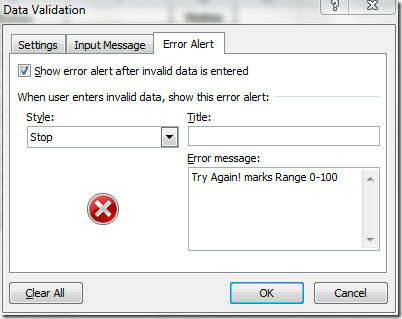
Når du velger cellen for å legge inn data, vises inndatamelding med cellen, som ber deg om å legge inn data i henhold til regelen som er definert.
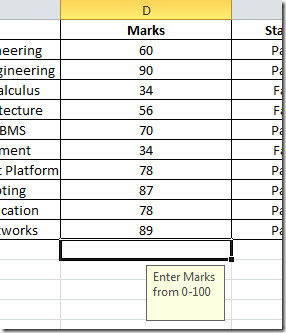
Hvis du prøver å oppgi ugyldige data, deretter Feilmelding varsle popup-vinduer og forhindre at du skriver inn ugyldige data.
![feilmelding 1]](/f/ad50358f08df4f56f7e1d55e6413a3a4.jpg)
Søke
Siste Innlegg
Opplæring i Outlook 2010: guide til øyeblikkelig søk
Å søke etter elementer fra IMAP-kontomapper og gamle arkiver er en ...
Outlook 2010 Les sporing av kvittering via e-post
Etter å ha sendt e-posten, blir det en gang et hektisk behov å vite...
Lag PDF-dokument fra Microsoft Word 2010 i Windows 7
Vil du opprette et PDF-dokument i Windows 7 eller med andre ord, vi...



